
时间:2021-03-24 19:21:38 来源:www.win10xitong.com 作者:win10
当我们在遇到win10usb供电不足的情况的时候该如何处理呢?我们经过一些访问发现其实很多用户都遇到了win10usb供电不足的问题,万一现在身边没有人帮忙,那我们自己试着来解决吧,我们可以按照这个流程:1、首先通过鼠标的右键来点击此电脑,然后在打开的页面点击属性。2、在进入属性界面后,找到设备管理器然后进行点击打开,在最左侧就搞定了。下面的内容就是今天小编带来的win10usb供电不足的教程。
小编推荐系统下载:萝卜家园Win10纯净版
引入win10解决usb电源不足
1.首先,用鼠标右键单击这台电脑,然后在打开的页面上单击属性。
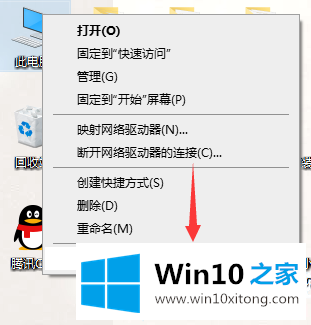
2.进入属性界面后,找到设备管理器,点击打开,在最左边。
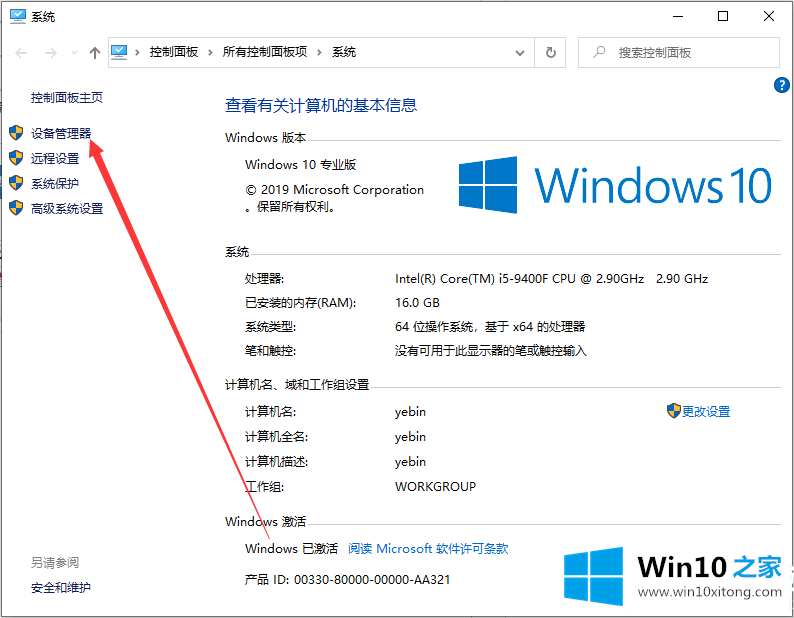
3.在打开的设备管理器中单击通用串行总线控制器,右键单击usb设备,然后单击属性。
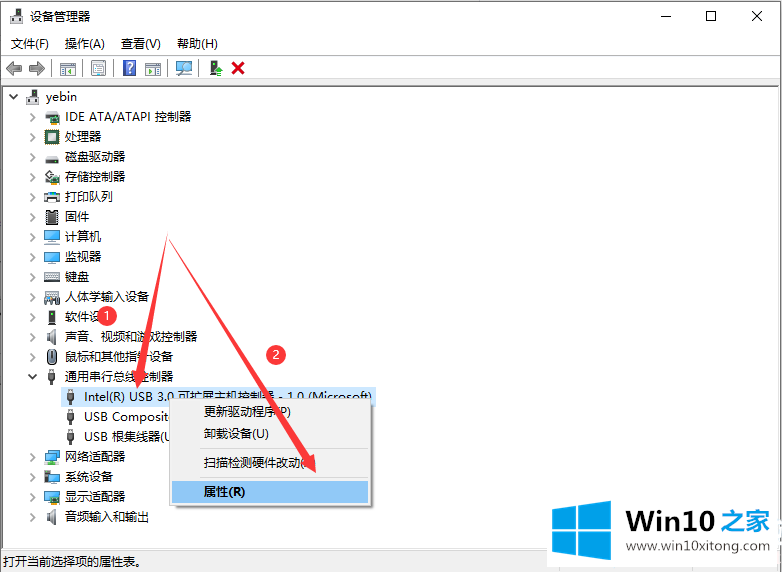
4.然后单击电源管理,删除上一个勾号,并单击确定保存设置。
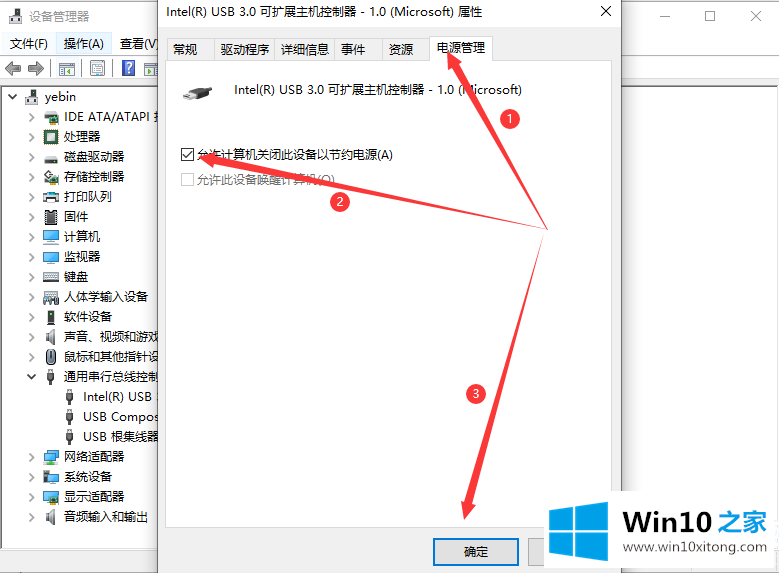
以上是边肖整理的win10解决usb电量不足的方案介绍。想了解更多可以关注win10 Home!
以上内容就是win10usb供电不足的教程,如果你还需要下载电脑系统,请继续关注本站